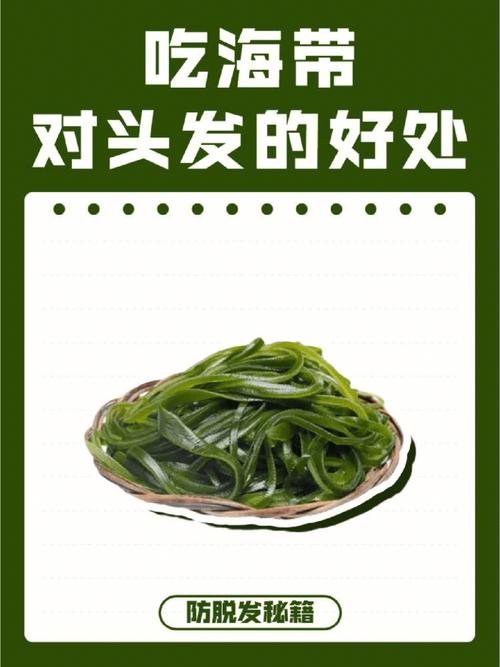大家好,我是小繪!
大家在日常生活中應該經常會看到抽獎環節,比如在海量的手機号碼中随便抽出一個來。今天,小繪就來用excel制作一個簡易的抽獎器,一起來看看吧!

1.我們先打開excel,錄入好抽獎名單。如下圖所示,然後在旁邊的表格合并幾個單元格,這是顯示中間号碼的位置。

2.然後我們在“中獎号碼”下面單元格中輸入公式「=INDEX(A:A,RANDBETWEEN(2,17))」。

3. 我們選中所有的手機号碼,點擊「開始」,然後選擇「樣式」,再點擊「條件格式」,選擇「突出顯示單元格規則」,點擊「等于」,然後選中一下位置,再在右側設置一下突出的樣式确定即可完成。按住F9就能開始刷新,随機數字也會跟着變化。


怎麼樣,你學會了嗎?
更多打印知識、職場小技巧記得
多跟小繪在留言區溝通哦~



如何在 Word生成二維碼?隐藏功能你知道嗎
别再複制粘貼了!100頁Word轉PPT,用這個方法10秒搞定
Excel如何制作斜線表頭,學會這招,提前下班
,更多精彩资讯请关注tft每日頭條,我们将持续为您更新最新资讯!